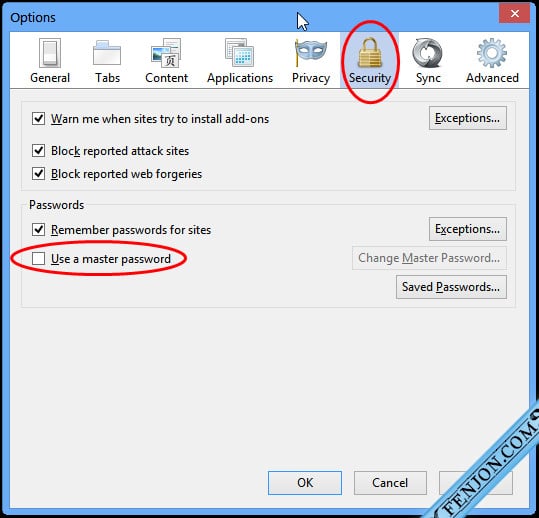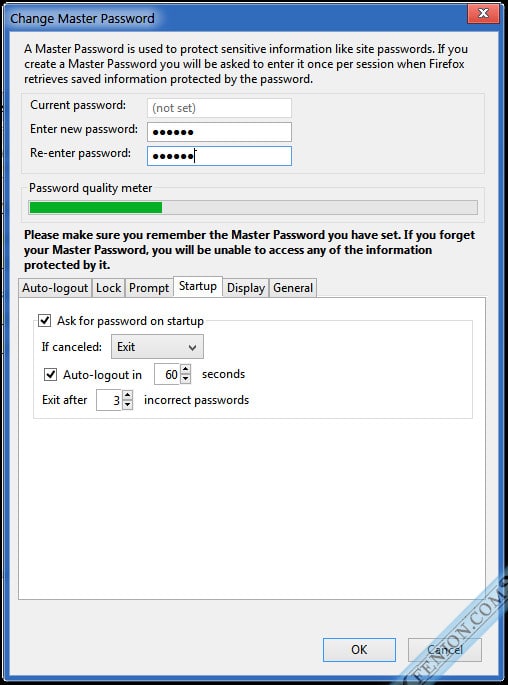درود
یکی از مشکلات کاربران مرورگرها این است که چند کاربر می خواهند در یک کامیپوتر از یک مرورگر استفاده کنند که راه حل این مشکل ساختن پروفایل می باشد (چطوری؟ آموزش ساختن پروفایل برای فایرفاکس و کروم) اما بعضی کاربران می خواهند برای امنیت بیشتر بتوانند روی مرورگر خود پسورد بگذارند یا اگر از چند پروفایل استفاده می کنند در پروفایل خود پسورد بگذارند. در اینجا من به آموزش حل این مشکل در کروم و فایرفاکس می پردازم.
افزونه ی +Master Password برای مرورگر فایرفاکس
در مرورگر فایرفاکس امکانی برای کاربران فراهم شده به نام Master password که توسط آن می توانید یک رمز عبور را انتخاب کنید تا کسی به پسوردهای ذخیره شده ی شما دسترسی پیدا نکند که به نظر خیلی مهم است. افزونه ی +Master Password از Master password شما برای چیزهای دیگر نیز استفاده می کند! مثلا می توانید پنجره ها را قفل کنید و از پای کامیپوتر بلند شوید و مطمئن باشید که کسی نمی تواند از پروفایل شما در فایرفاکس استفاده کند یا بسیاری امکانات دیگر که برای امنیت بیشتر فایرفاکس ضروری به نظر می رسند. اما تنها بخشی که در اینجا ما به آن نیاز داریم قسمت Startup این افزونه است که برای قرار دادن پسورد هنگام باز کردن فایرفاکس استفاده می شود. یعنی شما اگر این قسمت را فعال کنید از آن به بعد هر بار که شما فایرفاکس را اجرا کنید از شما پسورد می خواهد! پس ابتدا افزونه ی +Master Password را روی فایرفاکس خود نصب کنید. حالا مراحل زیر را دنبال کنید:
۱) از منوی فایرفاکس که در بالا سمت چپ قرار دارد گزینه ی Options را انتخاب کنید.
۲) در پنجره ی باز شده به تب Security رفته و گزینه Use a master password را انتخاب کنید.
۳) در پنجره ی باز شده ابتدا پسورد مورد نظرتان را در کادر های Enter new password و re-enter password وارد کنید.
۴) به تب Startup از پایین پنجره ی جاری بروید.
خوب در اینجا شما باید تنظیمات مربوط به قسمت Startup این افزونه را در صورت نیاز تغییر بدهید. همان طور که گفتم این قسمت برای قرار دادن پسورد برای شروع فایرفاکس استفاده می شود. برای غیرفعال کردن این ویژگی این افزونه باید تیک Ask for password on startup را بردارید. در منوی if canceled سه گزینه وجود دارد که به ترتیب Do nothing و Exit و Lock می باشند. شما باید تعیین کنید که اگر فایرفاکس را باز کردید و بعد پنجره ی مربوط به وارد کردن پسورد را بستید چه اتفاقی بیفتد. بعد گزینه ی Auto-logout in مشاهده می شود که من دقیقا متوجه نشدم چه استفاده ای دارد! بعد از آن هم باید تعیین کنید بعد از چندبار اشتباه وارد کردن پسورد، فایرفاکس بسته شود. در پایان OK کنید.
از این به بعد زمانی که شما فایرفاکس را اجرا می کنید پنجره ی زیر را مشاهده می کنید که باید پسورد را در آن وارد کنید. البته اگر از چند پروفایل همزمان استفاده می کنید ابتدا پروفایل خود را انتخاب می کنید و بعد باید پسورد را وارد کنید.
افزونه ی ChromePW برای کروم
افزونه ی ChromePW به شما این امکان را می دهد که یک پسورد را انتخاب کنید و از آن به بعد هر باز که کروم را باز می کنید باید آن پسورد را وارد کنید تا بتوانید از کروم استفاده کنید. برای شروع افزونه ی ChromePW را روی کروم خود نصب کنید و بعد مراحل زیر را انجام دهید.
۱) به صفحه ی افزونه های مرورگر خود بروید (در نوار آدرس بنویسید Chrome://extentions و اینتر را بزنید) و در قسمت مربوط به افزونه ی ChromePW تیک گزینه ی Allow in incognito را بزنید. توجه کنید که اینکار باعث می شود حتی زمانی که می خواهید حالت مخفی مرورگر را اجرا کنید (یعنی حالت incognito (برای اطلاعات بیشتر در مورد حالت مخفی مرورگرها این مطلب و این مطلب را بخوانید)) این افزونه از شما پسورد را می خواهد اما اگر تیک هم نزنید و مرورگر را به صورت معمولی باز کنید باید پسورد را وارد کنید.
۲) به تنظیمات مرورگرتان بروید (در نوار آدرس بنویسید Chrome://settings و اینتر را بزنید) و در کادر جستجو تایپ کنید Background apps و تیک گزینه ی نمایش داده شده را بردارید.
۳) به صفحه ی افزونه های مرورگر خود بروید (در نوار آدرس بنویسید Chrome://extentions و اینتر را بزنید) و گزینه ی Options را در قسمت مربوط به افزونه ی ChromePW انتخاب کنید. بعد یک پنجره باز می شود و شما فقط Next را بزنید!
۴) پسورد مورد نظرتان را در قسمت Please enter your new password وارد کنید و Save را انتخاب کنید. در قسمت Limit number of login attempts می توانید تعیین کنید بعد از چندبار اشتباه وارد کردن پسورد، کروم بسته شود. در قسمت Desing هم می توانید رنگ بندی صفحه ی مربوط به وارد کردن پسورد را تغییر دهید. پیشنهاد می کنم تیک گزینه ی Tab mode را بزنید تا هنگام باز شدن کروم یک تب جدید مخصوص وارد کردن پسورد ظاهر شود.
حال اگر کروم را ببندید و دوباره اجرا کنید با پنجره ی زیر مواجه می شوید.